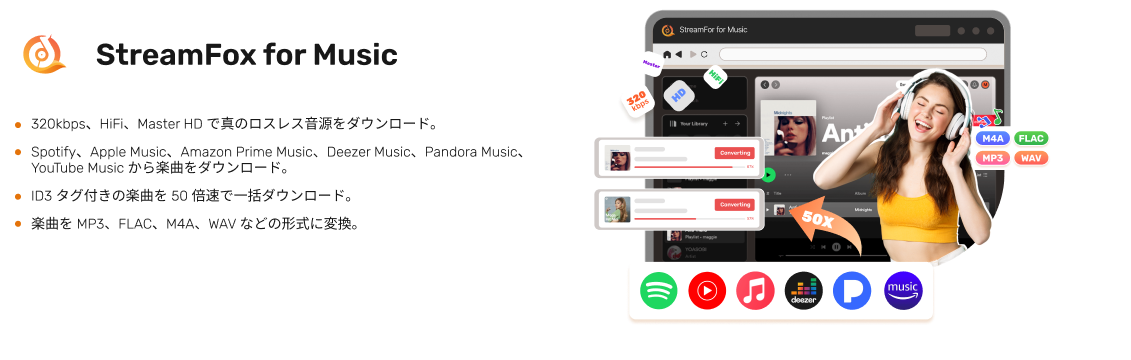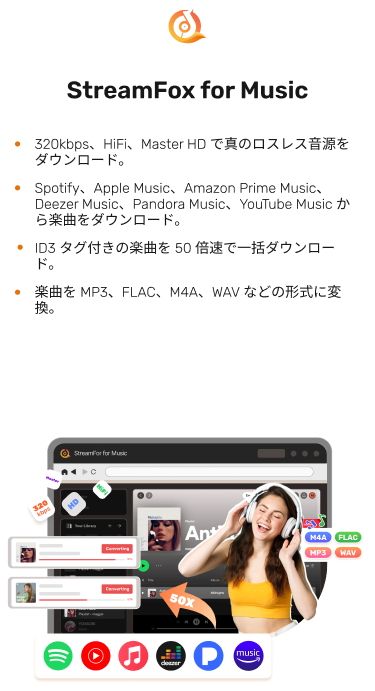Amazon Musicをローカルコンピュータまたは携帯電話にダウンロードする方法
間違いなく、音楽ストリーミングは今や文化となっています。Amazon Music の設立により、オンラインでストリーミングできる音楽が大量に手に入り、プレミアム サブスクリプションをプロファイルで有効にしている場合は、オフラインで聴くためにダウンロードすることもできます。ただし、ダウンロードしたファイルはローカル ストレージでは利用できず、Amazon Music に保存されることに注意してください。つまり、音楽に対する権利はなく、オフラインでストリーミングする前に常に Amazon Music とやり取りする必要があり、サブスクリプションをアクティブにしておく必要があります。これらはすべてイライラする可能性があり、多くの Amazon Music ユーザーが Amazon Music コンテンツをローカル PC、Mac、モバイルにダウンロードする方法を探しています。これがあなたにも同じことであれば、これは適切なページです。ここでは、手間をかけずに Amazon Music をローカル ストレージにエクスポートするさまざまな方法について説明します。
Amazon Musicをコンピューターや携帯電話のローカルファイルにダウンロードする理由
お気に入りの Amazon Music をコンピューターやモバイル デバイスのローカル ストレージにダウンロードすると、さまざまなメリットが得られますが、ここでは 3 つの基本的なメリットを紹介します。
オフライン再生: Amazon Music を操作せずに、ローカルストレージからオーディオ コンテンツをオフラインで直接ストリーミングできます。
広告による中断なし: Amazon Music プロフィールにサブスクリプションがないか、更新していない場合は、オーディオ コンテンツをストリーミングするときに広告が表示されることがあります。ただし、コンテンツをローカル ストレージにダウンロードすると、広告なしで無料でノンストップでストリーミングできます。
デバイス制限のない再生: ローカル ストレージにダウンロードすると、任意のポータブル プレーヤーから Amazon Music を聴く完全な権利が付与されます。
Amazon MusicをローカルPC/Mac/iPhone/Androidにダウンロードする方法
Amazon Music をローカル ストレージにダウンロードする理由について説明したので、次に操作の実行方法について説明します。
方法1. Amazon Musicを購入してダウンロードする
応募先: この方法を使うと、 Amazon Musicのアルバム全体をダウンロードする 個々の曲ではありません。
Amazon の公式ウェブサイトから希望の曲を購入し、Amazon Music のウェブサイトまたはアプリから MP3 形式でエクスポートすることは、Amazon Music からコンピューターまたはモバイル デバイス上のローカル ファイルにトラックをエクスポートするための最も簡単で安全な方法の 1 つです。
Amazon Musicを購入してダウンロードする手順
- コンピューターで Amazon Music の Web ページにアクセスし、詳細を入力してサインインします。
- 画面の左上隅に移動し、横にあるドロップダウンメニューをクリックします。 全てを選択し、 アマゾンミュージック 表示されたオプションから選択します。
- 次に、 音楽を購入する タブをクリックして ダウンロードストア 下にあります。
- 次に、ダウンロードしたい曲を検索バーに入力して検索し、適切なアイコンをクリックします。
- 曲をプレビューし、 もっと アイコン(音楽タイトルの右端にある 3 つの水平のドット)をクリックします。
- 選択 MP3 曲を購入 続行します。
- 次のウィンドウで、 MP3 曲を購入 – 今すぐお支払い アイコン。
- 最後にクリックします ダウンロード希望する保存パスを選択して 保存 この操作を完了するにはアイコンをクリックしてください。
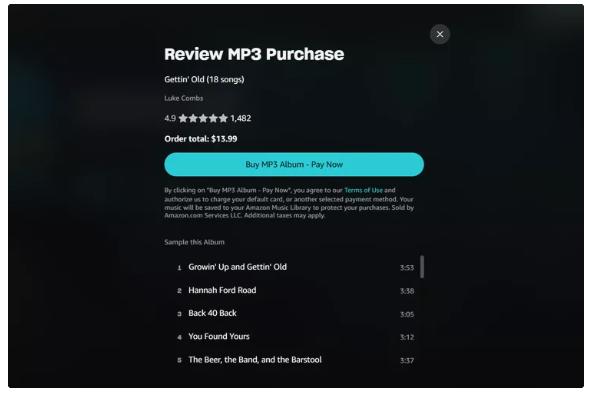
方法2. ミュージックダウンローダーを使用する
応募先: オリジナルのオーディオ品質と ID3 タグを失うことなく、数回クリックするだけで Amazon Music から個々の曲、アルバム、プレイリスト、ポッドキャストをダウンロードしたい場合、または Amazon Music の曲をまとめて超高速でダウンロードしたい場合は、StreamFox for Music が最適です。
多機能な音楽ダウンローダーの助けを借りて 音楽のためのStreamFox、Amazon Music のオーディオ ファイルをコンピューターのローカル ストレージに抽出することは難しいことではありません。このソフトウェアは、ロスレス品質で Amazon オーディオ ファイルをすばやく簡単に変換できるため、非常に役立っています。ファイルを出力するためのメディア形式がいくつか用意されているため、デバイスの制限なしに再生できます。サポートされている形式には、MP3、WAV、FLAC などがあります。さらに、StreamFox for Music は、Amazon Music からダウンロードしたオーディオ ファイルの ID3 タグやその他のメタデータを保持し、音楽ライブラリを適切に整理するのに役立ちます。ダウンロード速度の点では、このソフトウェアは、オーディオ ファイルを 50 倍の変換速度とダウンロード速度でエクスポートするため、これまでで最速です。
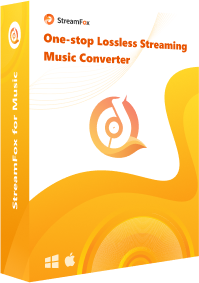
- プレミアムに加入しなくても、Amazon Music からオーディオをダウンロードして、オフラインで永続的に聴くことができます。
- StreamFox for Music は、変換中にダウンロードしたファイルの元のオーディオ品質を維持します。
- Amazon Music から曲を一括変換してダウンロードできるので、外出先でも数ギガバイトの曲を抽出できます。
- 操作が簡単なユーザーフレンドリーなインターフェースで設計されています。
StreamFox for Musicを使用してAmazon MusicをローカルPC/Macにダウンロードする手順
まず、StreamFox for Music をコンピューターにダウンロードして起動します。完了したら、以下の手順に従って Amazon Music をコンピューターのストレージにダウンロードします。
ステップ1: ソフトウェアが開いたら、 アマゾンミュージック 続行します。
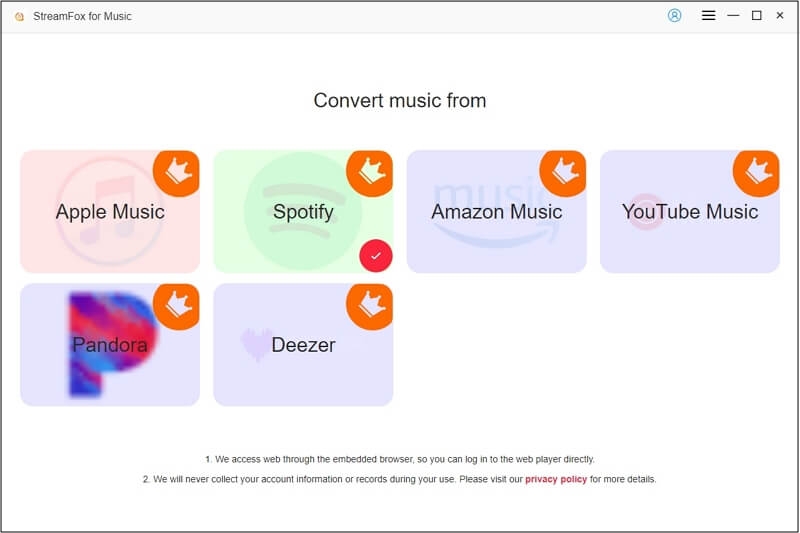
ステップ2: クリック サインイン必須フィールドに詳細を正しく入力し、適切なアイコンをクリックしてプロフィールにサインインします。
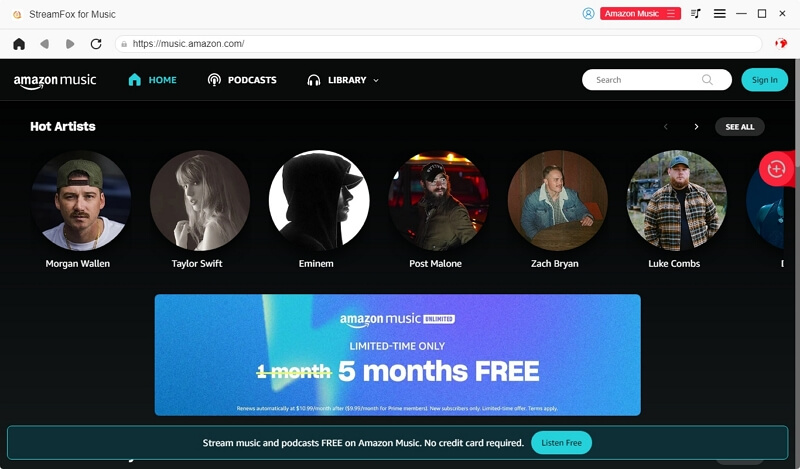
ステップ3: Amazon Musicライブラリにアクセスし、ダウンロードしたいオーディオファイルを選択します。そのためには、対象の曲またはプレイリストを + アイコン。
![]()
ステップ4: 次に、StreamFox for Music は次の画面を表示します。選択した曲をエクスポートするための出力形式を選択し、保存先のパスも選択します。
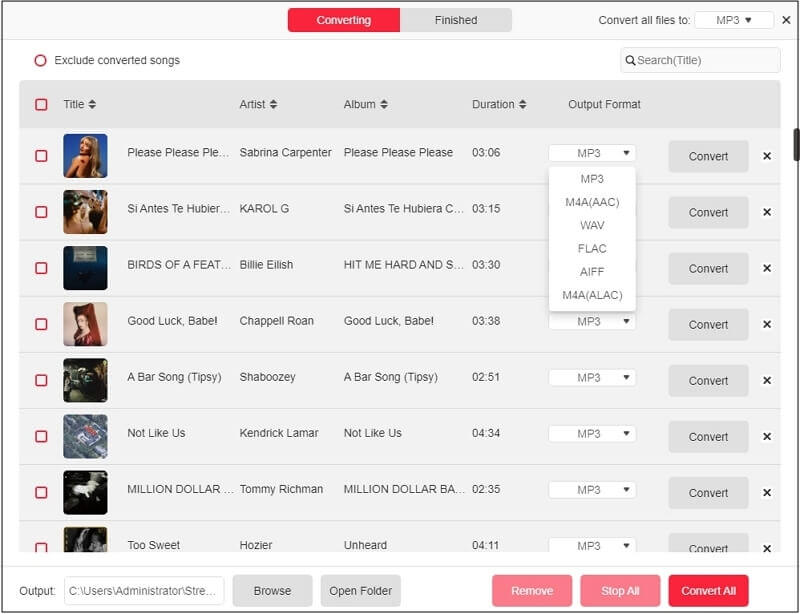
ステップ5: 最後に、 すべて変換 画面下部に表示されるアイコンをクリックすると、オーディオ ファイルのダウンロードが開始されます。オーディオが完全にダウンロードされるまで待ってからプレビューし、制限なしで楽しむことができます。
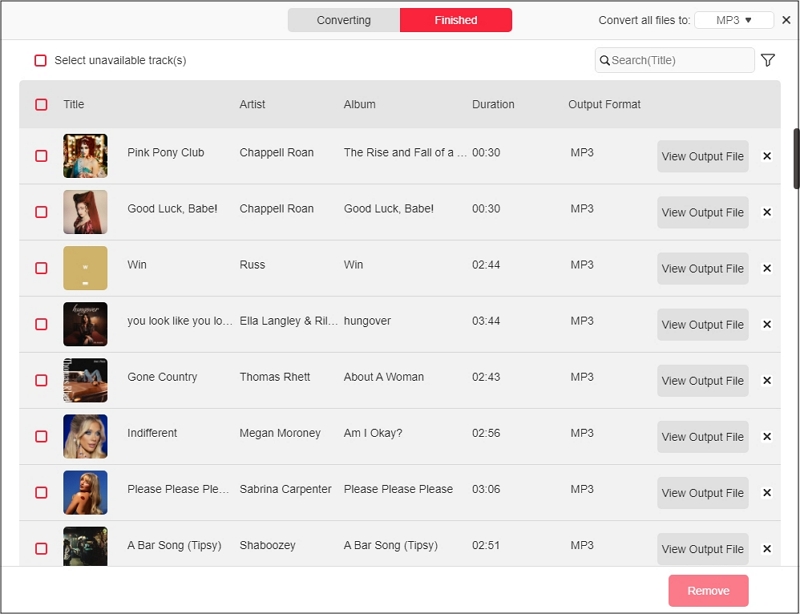
方法3. オンラインダウンローダーを使用する
応募先: 単一の曲を抽出するのに最適です。
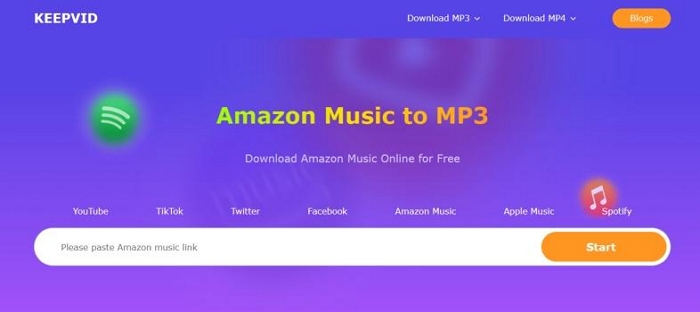
KeepVid のようなオンライン ダウンローダーは、曲をコンピューターのローカル ストレージに直接抽出するのに最適なオプションの 1 つです。Amazon Music オーディオ ファイルに対応する URL リンクを使用して、中程度の速度で MP3 形式でダウンロードします。このプログラムは使い方が簡単で、使用に必要なガイドは以下に記載されています。
- デバイスで Web ブラウザーを開き、KeepVid の公式 Web サイトにアクセスします。
- 次に、Amazon Music にアクセスし、ダウンロードしたい曲のダウンロード リンクを取得します。
- KeepVidのフィールドにリンクを貼り付けて、 始める アイコン。
- オンライン ダウンローダーがリンクをスキャンし、曲の MP3 ダウンロード リンクを提供するまでしばらくお待ちください。
- リンクをクリックすると、すぐに曲のダウンロードが開始されます。
Amazon Musicのダウンロードを携帯電話に転送する
StreamFox for Music または KeepVid からダウンロードした曲を携帯電話にエクスポートしたい場合は、以下の手順に従ってください。
Androidの場合:
- コンピューターでファイル エクスプローラー (Windows ユーザーの場合) または Finder (Mac ユーザーの場合) を開きます。
- USB ケーブルを使用して iPhone または Android をコンピューターに接続します。
- ファイル エクスプローラー パネルで音楽を見つけて、Android フォンにドラッグ アンド ドロップします。ただし、Finder を使用している場合は、オーディオをデバイスの音楽フォルダーにドラッグ アンド ドロップする必要があります。
iPhoneの場合:
- iPhoneをコンピューターに接続します。
- iTunes または Finder を開いて、iPhone を見つけます。
- チェック 音楽
- チェックマーク 音楽を同期 オプション。
![]()
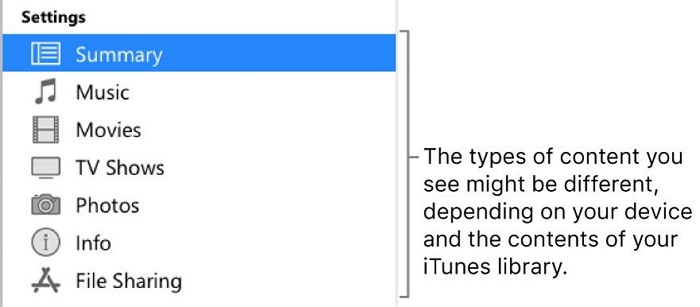
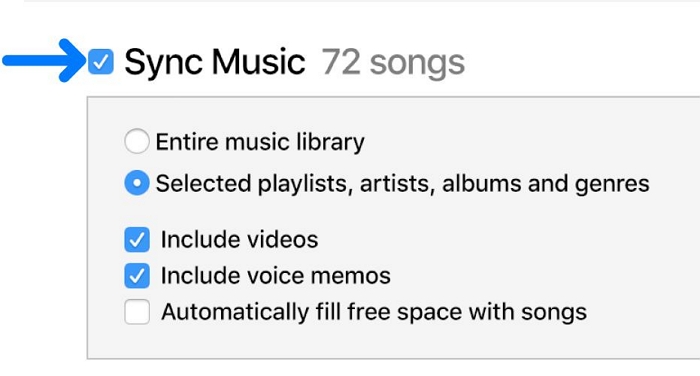
Amazon MusicをローカルのiPhone/Androidに直接ダウンロードする方法
応募先: Amazon Music から個々の曲を携帯電話に直接無料でダウンロードしたい。
Telegram ボットは、iPhone または Android のローカル ストレージに Amazon Music を直接取得する最も簡単な方法も提供します。操作を完了するのに役立つボットの 1 つは、Glomatico_Amazon_Music_Bot です。この AI ベースのプログラムを使用すると、オーディオ ファイルのダウンロード リンクを分析して Amazon Music をダウンロードし、対応する MP3 リンクを提供できます。
Telegram ボットを使用して Amazon Music をローカル コンピューター/電話にダウンロードする手順
- 携帯電話でTelegramアプリを実行し、検索フィールドにGlomatico_Amazon_Music_Botと入力します。
- 対応するアイコンをクリックして入力してください /始める チャット フィールドに入力して、ボットとの会話を開始します。
- 次に、Amazon Music にアクセスし、ダウンロードしたい Amazon の曲へのダウンロード リンクをコピーします。
- チャットにリンクを貼り付けて、Enter ボタンを押します。
- ボットが曲のダウンロード リンクを見つけるまでしばらく待ってから、それをクリックしてローカル ストレージへのファイルのエクスポートを開始します。
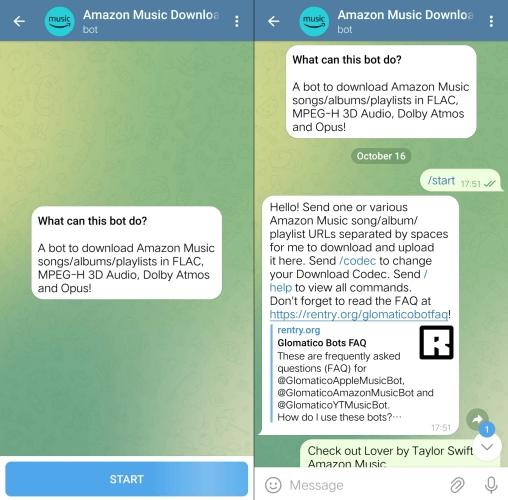
結論
サブスクリプションやアプリの操作なしで Amazon Music コンテンツを聴くための永続的なソリューションを探しているなら、ローカル コンピューターまたは携帯電話に Amazon Music をダウンロードするのは素晴らしいことです。この操作を実行するにはさまざまな方法が用意されています。自分に合った方法を選択して適用してください。 音楽のためのStreamFox すべての方法の中で最も便利です。このソフトウェアはAmazon Musicをロスレス品質でダウンロードし、操作も非常に簡単です。